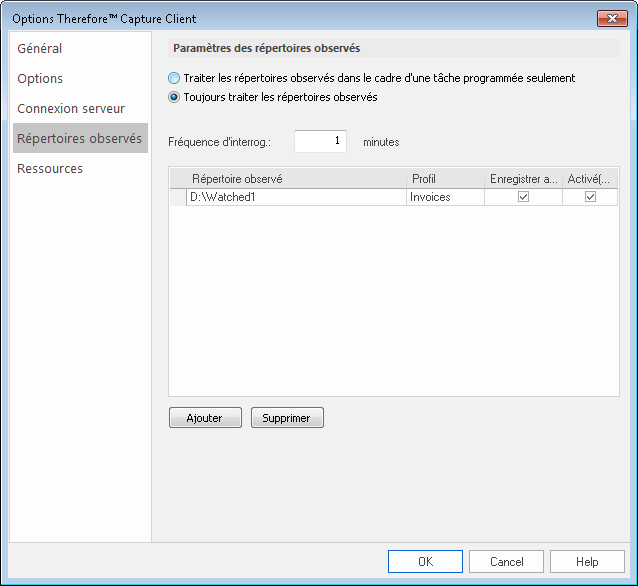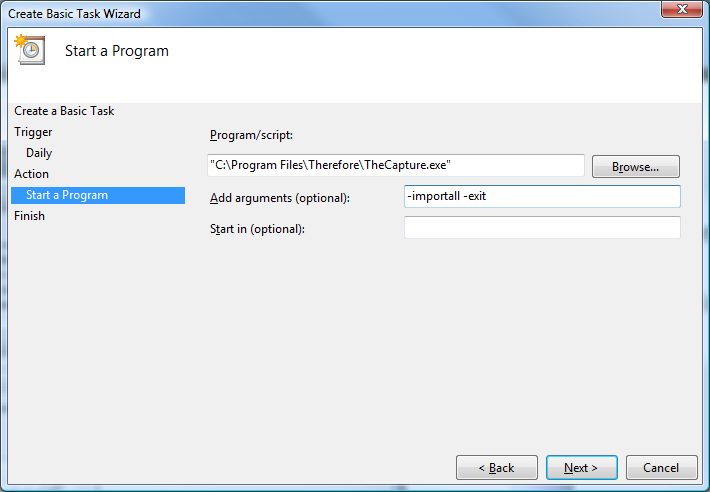Therefore™ Capture Client permet de traiter des documents à l’aide de répertoires observés. Il est possible d'automatiser totalement ce processus en utilisant le Planificateur de tâches de Windows pour lancer Therefore™ Capture Client à une heure donnée. Les documents sont alors automatiquement traités selon un profil de capture défini et peuvent ensuite être mémorisés, automatiquement ou manuellement, dans Therefore™. Il est également possible de déclencher le traitement en ouvrant Capture Client à intervalles réguliers, en déterminant la fréquence d'interrogation des répertoires observés.
 Comment configurer les répertoires observés dans Capture Client ?
Comment configurer les répertoires observés dans Capture Client ?
1.Ouvrez Capture Client, cliquez sur le bouton d'application, puis sur Options. Sélectionnez Répertoires observés.
•Si vous souhaitez déclencher le traitement à l’aide du Planificateur de tâches de Windows (autrement dit, Capture Client est lancé avec des paramètres de ligne de commande), sélectionnez Traiter les répertoires observés dans le cadre d'une tâche programmée seulement.
•Pour déclencher le processus lorsqu'un utilisateur se sert de Capture Client (Capture Client est lancé sans paramètres de ligne de commande), sélectionnez Toujours traiter les répertoires observés. Dans ce cas, les répertoires observés sont contrôlés selon la fréquence d'interrogation spécifiée.
| Cliquez sur le bouton Ajouter pour ajouter des répertoires. Définissez le profil de capture à utiliser. |
•Pour mémoriser automatiquement les documents au terme du traitement, cochez la case Enregistrer automatiquement. Remarque : si des erreurs, telles que des erreurs d'indexation, se produisent, les documents ne sont pas mémorisés et l'utilisateur peut les vérifier la prochaine fois qu'il ouvre Capture Client.
Cochez enfin la case Activé pour activer le répertoire observé.
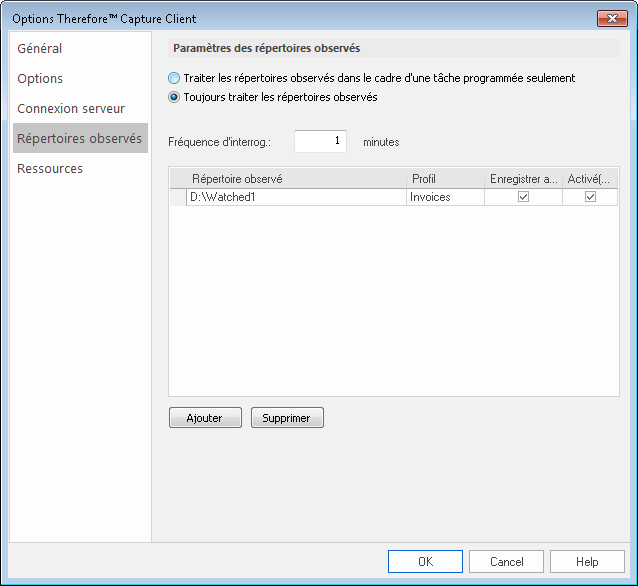
1. Les documents figurant dans le répertoire observé (contrôlé) seront automatiquement mémorisés dans Therefore™.
2. Pour que les répertoires observés puissent être traités, il est nécessaire de les activer au préalable.
2.Tout document placé dans le répertoire observé sera traité selon les paramètres définis. Dans cet exemple, le traitement aura lieu une minute après l'ouverture de Capture Client.

|
•Les administrateurs doivent définir les répertoires observés avec précaution car tous les documents qu'ils contiennent sont automatiquement traités, puis supprimés.
•Chaque document figurant dans le répertoire observé est traité comme un document à part entière dans Capture Client. Les documents comportant plusieurs pages doivent être mémorisés au format TIFF multipage.
•Une seule instance de Capture Client peut s'exécuter sur le PC. Veillez donc à ce qu'une instance ne soit pas déjà en cours d'exécution lorsque le Planificateur de tâches de Windows déclenche la tâche.
•Planificateur de tâches de Windows : utilisez l'option Tâche de base et veillez à définir les arguments appropriés, sans quoi Capture Client est lancé mais aucune action ne se produit. Dans l'illustration ci-dessous, tous les répertoires observés sont traités (-importall) et Capture Client est fermé au terme du traitement (-exit).
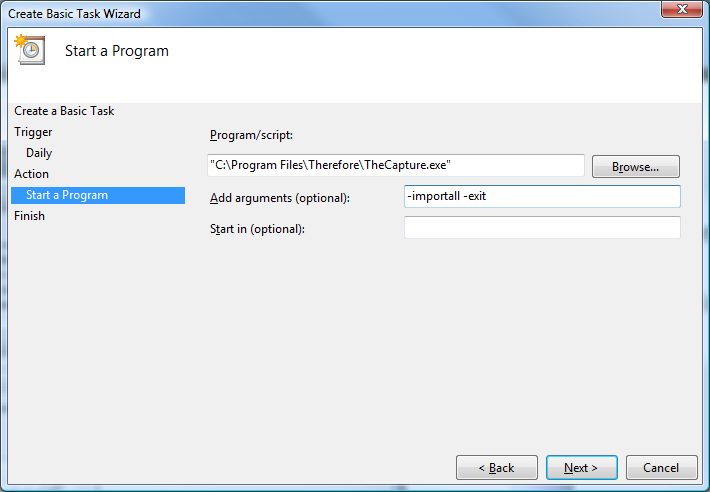
|
|

 Comment configurer les répertoires observés dans Capture Client ?
Comment configurer les répertoires observés dans Capture Client ?